Kaip tvarkyti kalendorių „Mac“ (09.15.25)
Laiko valdymas yra mūsų kasdienybės dalis, ypač darbe. Laimei, „Mac“ turi įmontuotą kalendoriaus funkciją, leidžiančią neatsilikti nuo užimto grafiko rodant būsimus gimtadienius, planuojamas atostogas, komandiruotes, asmenines keliones, susitikimus, susitikimus ir kitus svarbius įvykius. Tačiau norint, kad jūsų „Mac“ kalendorius būtų efektyvus ir naudingas, turite žinoti, kaip jį valdyti ir naudoti. Nesijaudinkite, nes mes jus išmokysime.
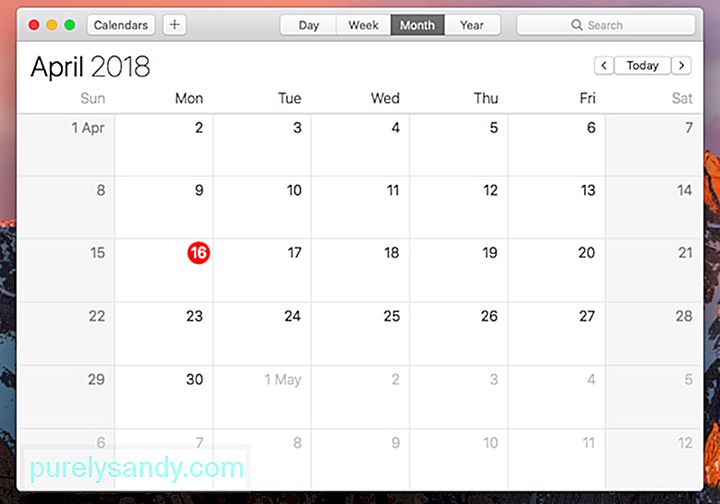
Galite užsiimti tam tikrais savo gyvenimo dalykais. Galite būti pakviesti pasirodyti per kelis susitikimus visą mėnesį arba jūsų gali būti paprašyta kalbėti skirtinguose forumuose ir seminaruose, tačiau štai kas, kad ir kaip užsiimtumėte, galite sukurti tiek kalendorių, kiek jums reikia . Tokiu būdu jums bus lengviau atskirti asmeninius užsiėmimus nuo verslo susitikimų ir susitikimų.
Štai kaip pridėti naują įvykį į savo kalendorių:
„Mac“ kalendoriaus valdymas dar niekada nebuvo toks lengvas, naudojant integruotą spalvų kodavimo funkciją. Galite nustatyti tam tikrą spalvą įvairiems savo gyvenimo aspektams - sveikatai, darbui, labdaros darbams ar kitiems asmeniniams užsiėmimams. Kiekvienai gyvenimo kategorijai būdingos atitinkamos spalvos, galite lengvai ir patogiai pereiti savo kalendorių ir suplanuoti reikalus.
Kaip pridėti įvykį
Jei norite pridėti svarbų dalyką įvykį į „Mac“ kalendorių, štai ką turėtumėte daryti:
Kaip tvarkyti „Calendar“ programą „Mac“
Panašu, kad jūsų „Mac“ kalendoriaus programa yra labai paprasta, bet su integracija ji gali padaryti daugiau. Štai kaip padidinti kalendoriaus programą „Mac“:
1. Kreipkitės pagalbos į „Siri“.Viena iš geriausių ir naudingiausių „Mac“ funkcijų yra balso asistentas, pavadintas „Siri“. Galite paprašyti, kad ji jums pasakytų, jei turite artėjančių susitikimų ar susitikimų. Nereikia atidaryti Kalendoriaus programos. Paprasčiausiai užmeskite jai tokius klausimus: „Kada yra Jono gimtadienis?“ Arba „Ar aš ką nors planavau gruodžio 5 d.?“.
2. Pasinaudokite „Multitouch“ pranašumais.Ar žinojote, kad naudodami „Mac“ valdymo pultą galite atlikti keletą nuostabių pirštų perbraukimo gudrybių, kad apeitumėte „Mac“ kalendorių? Štai keletas:
- Jei naudojate mėnesio vaizdą, perbraukite dviem pirštais aukštyn arba žemyn, kad pereitumėte iš vieno mėnesio į kitą.
- Naudodami „Savaitės“ rodinį, braukite dviem pirštais į kairę arba dešinę, kad galėtumėte naršyti po kitas savaites.
- Jei naudojate „Days View“, braukite dviem pirštais į kairę arba į dešinę, kad pereitumėte iš vienos dienos į kitą.
Visus būsimus įvykius galima išvardyti sąrašo rodinyje. Tiesiog spustelėkite langelį Paieška ir du kartus paspauskite klavišą “. Spustelėkite Grįžti. Turėtų būti rodomas visų artėjančių įvykių sąrašas.
4. Gaukite pranešimą, kai jums reikia išvykti į renginį.Taip, galite nurodyti Kalendoriaus programai informuoti jus, kai laikas išvykti į renginį. Kurdami įspėjimą būtinai įveskite vietą, tada spustelėkite Laikas išvykti. Dabar skiltyje Kelionės laikas pasirinkite kelionės būdą. Tada Kalendorius bandys jus informuoti, kada laikas išvykti į jūsų susitikimą.
5. Nuolat tvarkykite savo daiktus.Nedaug „Mac“ vartotojų naudoja kalendoriaus funkciją, kad atidarytų failus ir dokumentus, reikalingus tam tikrai datai. Dėl retai naudojamo „Kalendoriaus“ įspėjimo nustatymo bet kuris dokumentas, kurio jums gali prireikti įvykiui, bus atidarytas ir bus jums prieinamas tą dieną.
- Kai sukursite naują kalendoriaus įvykį, spustelėkite < stiprus> Įspėjimai ir palieskite ženklą Plius (+) šalia bet kurio esamo įspėjimo. Tada turėtų pasirodyti naujas įspėjimas.
- Pasirinkite Laiko elementas , kad pamatytumėte išskleidžiamąjį meniu, kuriame būtų rodomos jūsų pasirinktos laiko parinktys.
- Pasirinkite Pasirinktinis , kad pamatytumėte šias parinktis: Pranešimas, Pranešimas su garsu, El. paštas ir Atidaryti failą.
- Pasirinkite Atidaryti failą , kad nustatytumėte, ką failai, kuriuos reikia atidaryti tam tikram įvykiui.
Jūsų, kaip verslo ar asmens, sėkmė labai priklauso nuo jūsų sugebėjimo laikytis terminų, organizuoti susitikimus ir likti kelyje. Bet nė viena iš jų nebus problema tol, kol turite „Mac“ kalendorių.
Vėlgi, nėra prasmės organizuoti visko savo gyvenime, jei „Mac“ negali suspėti su jumis. Įsitikinkite, kad jis išlaiko aukščiausią našumą, kad ir kur eitumėte. Įdiekite „Outbyte MacRepair“, trečiosios šalies valymo įrankį, kad lengvai atsikratytumėte failų ir programų, kurios lėtina jūsų įrenginį.
"YouTube" vaizdo įrašas: Kaip tvarkyti kalendorių „Mac“
09, 2025

